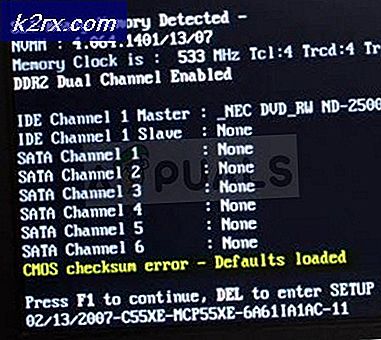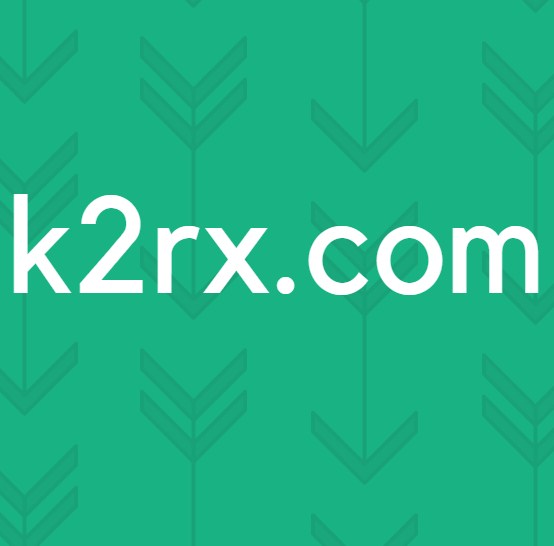iolo System Mechanic Review
Datamaskinen min er for treg, PC tar for lang tid å starte opp. Hvordan kan jeg øke hastigheten på datamaskinen min? Dette er ting hver PC-eier må google på et eller annet tidspunkt i løpet av datamaskinens levetid. Det er normalt. Heldigvis i dag vil jeg gi deg hemmeligheten til en mye raskere PC. Ok, det er egentlig ikke en hemmelighet, men nøkkelen til et system med bedre resultater er riktig optimalisering av maskinvaren, som lett kan oppnås ved å bruke et TuneUp-verktøy.
Men det er bare ett problem. Det er så mange optimaliseringsverktøy som hver hevder å være bedre enn den andre. Derfor trenger du innlegg som dette for å veilede deg. Vi har hatt gleden av å teste mange av denne programvaren og er derfor bedre egnet til å skille hveten fra agnet. Og et verktøy som virkelig skilte seg ut for meg er iolo System Mechanic. Denne applikasjonen er en konsolidering av hvert optimaliseringsverktøy du trenger i et enkelt grensesnitt. Dens høydepunktfunksjoner inkluderer vindusrydding, vinduoptimalisering og databeskyttelse. Men mer om dette senere. La oss bryte det ned fra begynnelsen.
Installasjon
Programvaren er veldig lett og installeres ganske raskt. Det tok meg mindre enn et minutt å fullføre installasjonen. Det er også veldig enkelt. Alt du trenger å gjøre er å følge en installasjonsveiviser. Jeg elsker at iolo ikke prøver å lure deg til å installere annen programvare under den første installasjonsprosessen. I stedet anbefaler de å installere disse programmene på startskjermen, der du enkelt kan se dem og enten godta eller avvise installasjonen. De tre foreslåtte programmene er Privacy Guardian som beskytter brukerdataene dine mot spionerende øyne, ByePass-passord for å kryptere og lagre passordene dine og Malware Killer for å beskytte deg mot trusler.
Når installasjonsprosessen er fullført, blir du bedt om å utføre din første systemanalyse. Det er på dette punktet at du blir bedt om å oppgi lisensnøkkelen før du kan fortsette å fikse de identifiserte feilene. Alternativt kan du navigere til hjelpeavdelingen angitt med et spørsmålstegn i den øvre rammen, klikke på aktiveringsnøkkelen og skrive inn nøkkelen. Voila! Installasjonsprosessen er fullført, så la oss nå begynne å optimalisere.
System Mechanic Dashboard
Jeg var ganske imponert over hvordan System Mechanics dashbord er organisert. Alt er godt merket som gjør det så enkelt å følge. Øverst er et vindu som viser systemets generelle status og en hurtigknapp for å reparere alle problemene. Rett under det er en nedkjøring av problemene.
For hvert problem har du muligheten til å fikse det, skjule det, vise en kort beskrivelse eller forhåndsvise det for bedre forståelse. Noe som er en annen flott ting ved dette verktøyet, da du ikke trenger å gjette hva et bestemt problem betyr. Det forklarer det for deg. Dette er også grunnen til at jeg ikke anbefaler å bruke knappen reparere alt øverst. I stedet går du gjennom hvert problem individuelt. Dette vil spare deg for å gjøre uønskede endringer i systemet ditt, for eksempel å tømme nyttige filer. Du finner også en historikkdel som fremhever de forskjellige problemene som er løst, inkludert dato og klokkeslett de ble løst.
System Mechanics har både Quick Scan og Deep scan alternativ. Selv om hurtigskanningen er effektiv for å identifisere problemer med systemet ditt, skanner den bare noen få viktige områder. Dette er grunnen til at vi anbefaler at du utfører dype skanninger som kontrollerer hele systemet.
System Mechanic Toolbox
Iolos verktøykasse er der kjøttet til denne applikasjonen finnes. Den består av 5 komponenter som er nøklene til maksimal optimalisering av PCen. Disse komponentene lar deg fokusere direkte på et bestemt aspekt av optimalisering og alt som er relatert til det for en forbedret innstilling.
Den første komponenten i verktøykassen er Clean, som inneholder Internet Cleanup, Windows Cleanup og Registry Cleanup. Den har også en alt-i-ett-PC-opprydding som lar deg samlet slette dataene fra windows, register og internett. Her kan du sjekke og fjerne merket for data du vil slette. Åh den har også et avansert avinstalleringsprogram som lar deg fjerne et program helt uten å etterlate restfiler.
Speed Up er det andre verktøyet som lar deg øke Internett-hastighetene, øke filtilgangshastighetene gjennom defragmentering av harddisken og RAM-modulen, og også justere programdata på harddiskene slik at de blir tilgjengelig raskere. Det er også her du finner Startup Optimizer som lar deg deaktivere forskjellige programmer som påvirker datamaskinens oppstartshastighet. Valget for hvilket program du vil slå av, vil i stor grad bli hjulpet av den prosentvise effektiviteten av å fjerne det slik det er stemt av andre brukere. Et program med høyere rangering betyr at fjerning av det vil gi en høyere boost i oppstartshastigheter.
Så er det Protect som er det tredje verktøyet. Den leveres med en sikkerhetsoptimaliser som identifiserer og løser sårbarheter i systemet ditt som kan fungere som portaler for et angrep. Det inkluderer også et personvernskjerm som forhindrer deling av dataene dine med tredjeparter. Videre har Protect-verktøyet en integrert filforbrenningsovn som lar deg slette data helt uten sjanser for gjenoppretting.
De to andre komponentene, Gjenopprett og administrer, er egentlig ikke optimaliseringsfunksjoner som er unike for systemmekanikk. De har bare blitt integrert med windows for å gi deg tilgang til forskjellige Windows-funksjoner som ellers ville innebære en rekke trinn gjennom kontrollpanelet før du når dem. Gjenopprettingsverktøyet tar deg for eksempel til Windowens gjenoppretting der du kan feilsøke vanlige dataproblemer, opprette et gjenopprettingspunkt eller tilbakestille systemet til et tidligere gjenopprettingspunkt.
System Mechanic ActiveCare
ActiveCare er funksjonen i System Mechanic som automatiserer hele prosessen med PC Tune-Up ved å utføre alle de diskuterte funksjonene ovenfor i løpet av planlagte tider. Den har en innstillingsknapp som lar deg stille frekvensen for optimalisering og de tidene som passer best for deg. Du kan til og med stille den til å vekke datamaskinen hvis den er i hvilemodus i løpet av den angitte optimaliseringsperioden.
System Mechanic Pro utfører sanntidsoptimalisering av datamaskinen din som kan overvåkes fra LiveBoost-delen på brukergrensesnittet.
Ytelsesresultater
Så vi har sett på alt som System Mechanics er ment å gjøre, men det viktigste spørsmålet er hvor godt det gjør det. For å svare på dette måtte jeg selvfølgelig først teste det på PC-en min. Og for godt mål testet jeg det også på min venns PC, en Dell Inspiron n5040. Jeg vet at det er gammelt, men det var det som gjorde det til et flott prøveemne.
Fullstendig avsløring, dette verktøyet vil ikke gjenopprette maskinen til arbeidsforholdene den var i mens den var ny. Det er ikke en mirakelarbeider. Du vil imidlertid merke et betydelig løft i hastighet og ytelse. Ønsker å høre en shocker, det tok bare 20 sekunder å starte PCen min første gang jeg optimaliserte den. Dette er en stor sak fordi før det tok nesten et minutt. Så vi snakker om et 3x løft i oppstartshastigheten. Før optimalisering tok Dell Inspiron, overraskende nok, ett 3 ½ minutt å starte. Jeg har synd på vennen min. Og gjett hva? Vi klarte å redusere dette med mer enn 50% og få det til å starte opp på omtrent 1 ¾ minutter. Du bør se nivået av respekt jeg nå får fra vennen.
Dell Inspiron viste også et betydelig løft i surfehastighet, og lastetiden for forskjellige applikasjoner var imponerende. Adobe Photoshop tok omtrent 15 sekunder å laste helt inn sammenlignet med forrige 24 sekunder.
Det var et tilfelle da det ble skannet flere problemer enn forrige skanning etter skanning av PCen for andre gang, som jeg egentlig ikke kan forklare. Det er imidlertid ikke noe jeg opplevde da jeg testet det på datamaskinen min.
Datamaskinen min kjører på et integrert grafikkort, så som du kanskje forestiller deg, er det kanskje ikke det beste når det gjelder spill. Jeg må takle sporadiske spor når jeg spiller de mer krevende spillene som FIFA 18. Så jeg bestemte meg for å optimalisere RAM og harddisk før jeg startet spillet. Vel, til min overraskelse lastet spillet raskere med 7 sekunder, og selv om det fortsatt var sporadiske forsinkelser, var de sjeldnere.
Konklusjon
Basert på resultatene som er registrert på de to datamaskinene jeg brukte til å teste systemmekanikk, kan jeg fortelle deg at det er en programvare som leverer det den hevder. Jeg liker også de ekstra funksjonene de har tatt med på toppen av ytelsesoptimalisering som personvern og en enkel måte å sikkerhetskopiere og gjenopprette datamaskinen på. Og det beste er at du alltid kan tilbakestille eventuelle endringer som er gjort i systemet ditt i tilfelle det forstyrrer at systemet fungerer riktig. Bare klikk på den buede pilen øverst på rammen som er merket Sikkerhetsnett.
Jeg føler også at jeg bør nevne den største ulempen med iolo System Mechanic. Deres kundesupport. Først og fremst har de begrensede kontaktalternativer, og så har jeg kommet over forskjellige klager fra brukere online som hevder å ha ventet i veldig lange perioder før de fikk hjelp. Imidlertid har de en del av vanlige spørsmål på nettstedet deres som kan gi nyttig innsikt i noen av problemene du kan ha med programvaren. Med alt det sagt føler jeg at USD 55,96 (Gjeldende pris i skrivende stund) er en god handel for dette verktøyet. Den gode nyheten er at du vil kunne bruke en enkelt lisens på flere datamaskiner så lenge den ikke er for kommersiell bruk.